そう!そのりくつはおかしい!
このページではAndroid端末でのKindleアプリのインストール方法からKindleストアでの電子書籍購入までの流れを紹介します(iOS端末編はこちら)。この記事で紹介している手順とスクリーンショットはauのSamsung GALAXY SⅡWiMAX、Androidのバージョンは4.0.4です。機種やOSのバージョンによっては、手順や内容が異なる場合があります。お察しください。
大まかな手順は以下のとおりです。
それでは詳しく見て行きましょう。
1. Kindleアプリをインストールする
まず、Google Playで「Kindle」と検索するか、このURLをクリックしてください。すると次のような画面になります。赤で囲まれている「インストール」をタップすると、アプリの権限について要求されるので「同意する」をタップしましょう。
するとWi-Fi接続時のアプリの自動更新について聞かれるので、どちらかを選択してください。ダウンロード&インストールが終了すると、右下の画面になります。赤で囲まれた「開く」をタップすると、Kindleアプリが起動します。
2. アプリを起動し、アカウントを登録する
アプリを起動すると、左のような画面になります。「サインイン」をタップし、右の画面でAmazonのアカウントを登録すると、そのアカウントにAndroid端末が紐付けられることになります。このことにより、Kindleストアで電子書籍を購入した際、この端末に即座に配信することができます。
登録をすると、次のような画面になります。赤で囲まれている をタップすると、メニューが出てきます。「Kindleストア」をタップすると、電子書籍を購入できるKindleストアに飛ぶことができます。
をタップすると、メニューが出てきます。「Kindleストア」をタップすると、電子書籍を購入できるKindleストアに飛ぶことができます。
次は、実際に電子書籍を購入してみます。
3. Kindleストアで電子書籍を購入する
Kindleストアに飛ぶと、検索窓とメニューが表示されます。既に欲しい電子書籍があれば検索窓から直接検索してください。そうでなければ下にスクロールしていくと、Kindleのカテゴリが現れます。ここでは試しに、鼻毛を抜いて原稿用紙に植え込む癖があった夏目漱石の『こころ』を購入してみましょう。検索窓に「夏目漱石 こころ」と入れて「GO」をタップしてください。
検索すると、ヒットする電子書籍がずらりと並びます。『こころ』は一番上にありますね。タップしましょう。
これが商品の個別ページです。値段は0円です。320円から100%OFFという表示になっていますが、そもそも著作権の切れている作者なので、無料で手に入れることができます。Amazonでは上がベージュ、下がえんじ色のこの表紙が無料本の目印です(他言語の本は別配色です)。
Kindleストアでは通常のAmazonでの購入ページのように「ショッピングカートに入れる」という過程がなく、「1-Clickで今すぐ購入」しかありません。「間違えてクリックしたらどうするんだ!」という声が聞こえてきそうですが、手順を踏めばちゃんとキャンセルが可能です。今回は無料なので気にせずタップしましょう。
購入すると、即座に配信されます。「今すぐそれを読む」をタップすると、Kindleアプリに戻り、ダウンロード画面になります。
ダウンロードが完了しました! 完了すると、本が開きます。左が表紙です。右が『こころ』の冒頭ですね。これであとは思う存分読み進めていくことができます。
以上がAndroidのKindleアプリで電子書籍を購入する一連の流れです。
さらに電子書籍道を極めたいという欲しがりなあなたはこちらをどうぞ!
これでもわからんという人は、Kのように頸動脈を切ってください。このリンクなどを参照しましょう。


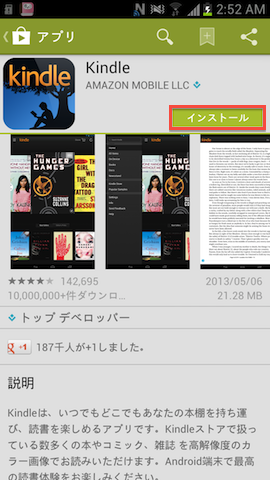
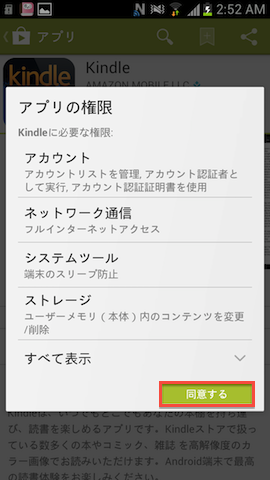
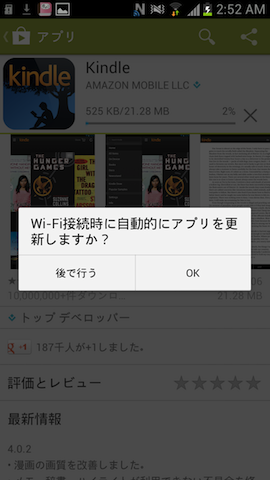
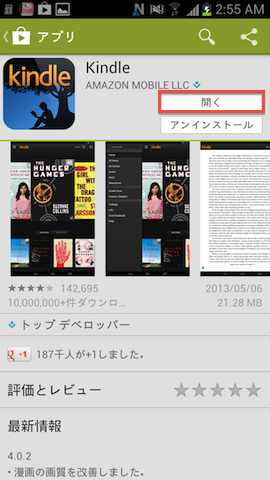
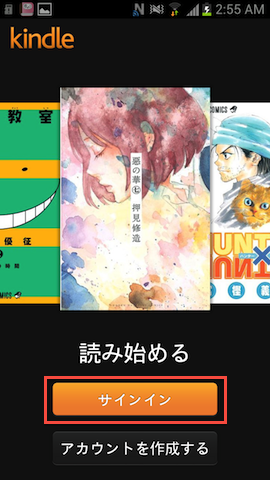
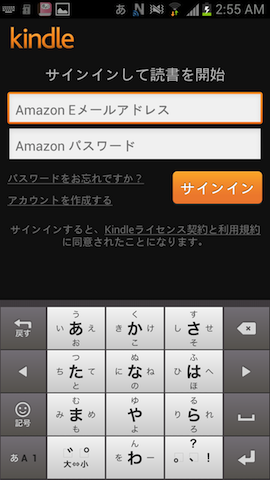
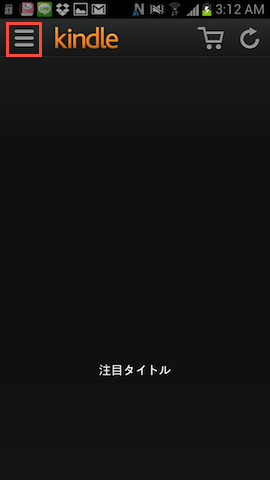
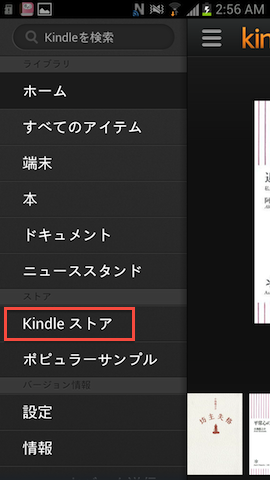
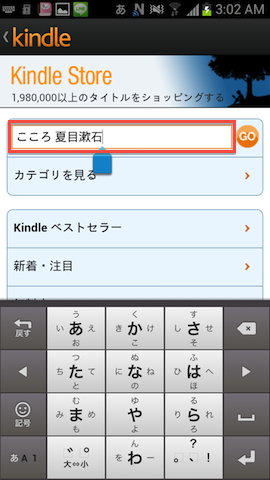
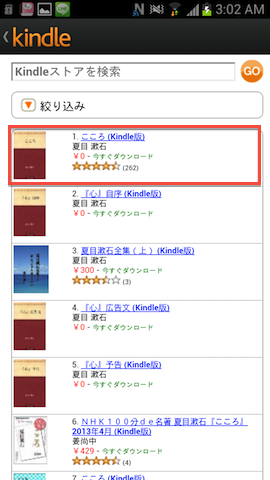
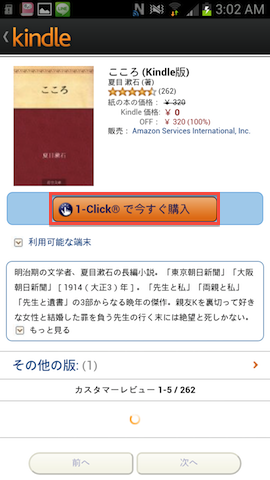
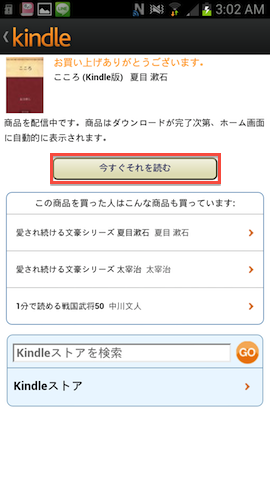
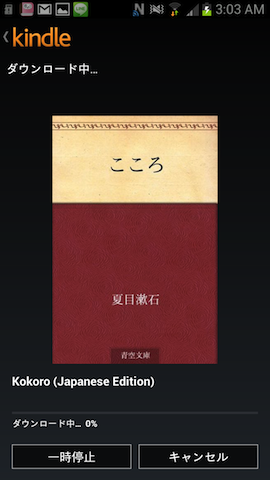
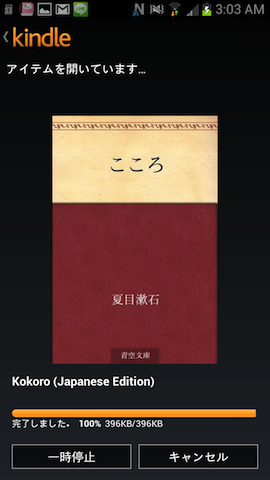
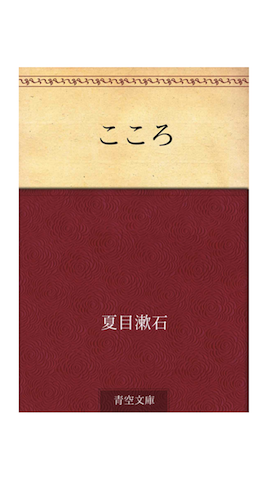


コメント
[…] ← 書評:社会評論『合コンの社会学』(著:北村文・阿部真大、光文社新書、2007年) Kindleアプリのインストールと電子書籍の購入方法 – Android端末編 → […]
[…] ← 書評:社会評論『合コンの社会学』(著:北村文・阿部真大、光文社新書、2007年) Kindleアプリのインストールと電子書籍の購入方法 – Android端末編 → […]